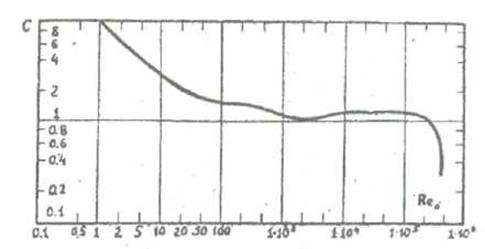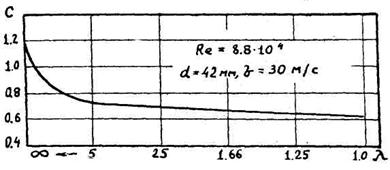При малых числах Рейнольдса до Re = 1000 происходит плавное обтекание цилиндра без вихреобразования за цилиндром, т.е. имеет место ламинарное обтекание, при котором сопротивление цилиндра состоит преимущественно из трения, определяемое полностью силами вязкости жидкости. В этой области наблюдается уменьшение коэффициента сопротивления С с увеличением чисел Re (рисунок 7.7).
Рисунок 7.7 Коэффициент сопротивления С в зависимости от числа Re при поперечном обтекании цилиндров
С ростом чисел Re происходит отрыв потока от задней поверхности цилиндра, силы вязкости начинают утрачивать свое первенствующее значение, симметричное обтекание нарушается, обтекание цилиндра переходит от ламинарного к турбулентному. Сопротивление в этом случае является результатом сильно развитых вихреобразований позади цилиндра. При числах Re от 10 3 до 4,0×10 6 коэффициент сопротивления цилиндра практически не изменяется и достигает своего постоянного значения С = 1.2, т.е. в этом случае сопротивление трения невелико по сравнению с сопротивлением формы.
Область чисел Re, в пределах которой коэффициент сопротивления для данного тела остается постоянной величиной, т.е не зависящей от скорости его движения, называется зоной закритических скоростей или зоной автомодельности. В этой зоне сопротивление тела растет строго пропорционально квадрату скорости.
При движении тела цилиндрической формы поперек потока величина сопротивления трения в сравнении с их общим лобовым сопротивлением очень мала. По данным [74], сопротивление трения кругового цилиндра составляет лишь 3% полного сопротивления. Поэтому полное сопротивление цилиндра, расположенного нормально потоку, может быть определено по одночленной формуле (7.54).
О влиянии удлинения цилиндров на величину коэффициента сопротивления можно судить по графику рисунка 7.8.
По мере удлинения цилиндра коэффициент сопротивления возрастает от 0,63 до максимального значения 1,2 для бесконечного удлинения (l = ¥). В области чисел Рейнольдса от 2,5×10 2 до 2,5×10 5 значение коэффициента для l = 5. может быть принято за постоянное, равное С = 0,72 (рисунок 7.8).
Рисунок 7.8 Коэффициент сопротивления цилиндра в зависимости от его удлинения
Таким образом, коэффициент сопротивления цилиндра при поперечном его обтекании равен:
С =1,2 при l = ¥ и Re = (10 3 ¸ 4,0×10 6 );
С = 0,72 при l = 5 и Re = (0,25×10 3 ¸ 0,25×10 6 )
Точное значение коэффициента сопротивления цилиндра может быть определено по графикам (рисунок 7.7, 7.8).
- Сопротивление цилиндрического и сферического слоя
- FloEFD: Коэффициент сопротивления цилиндра
- Постановка задачи
- Открытие модели
- Задание 2D моделирования
- Задание глобальной цели
- Задание цели-выражения
- Задание настроек глобальной сетки
- Задание настроек локальной сетки
- Адаптирование сетки в процессе расчета
- Клонирование проекта
- Изменение настроек проекта
- Изменение цели-выражение
- Создание шаблона
- Создание проекта на основе шаблона
- Запуск серии расчетов
- Получение результатов
- 🎬 Видео
Видео:Как проверить индивидуальную катушку зажигания автомобиля своими рукамиСкачать

Сопротивление цилиндрического и сферического слоя
Представим себе проводящий цилиндр длины L, внутренний радиус r1, а внешний r2. Удельное (объемное) сопротивление материала . Найдем сопротивление цилиндра на единицу длины между внутренней обкладкой радиуса r1 и внешней радиуса r2. Ток идет перпендикулярно оси цилиндра и чем цилиндр длиннее, тем меньше его сопротивление.
Для начала решим более простую задачу с параллелепипедом длины L и сечением S. Напряжение U прикладывается к торцам (расстояние между ними L). Сопротивление равно , значит . Преобразуем: или , плотность тока, а -напряженность электрического поля. Вот эта связь удельного сопротивления, плотности тока и напряженности и нужна (она есть в учебниках).
У нашего цилиндра ток растекается по радиусу. Поскольку заряд нигде не скапливается, ток через каждую цилиндрическую поверхность должен быль одинаковым. Пусть он равен . Тогда плотность тока ( — это площадь цилиндрической поверхности радиуса ), а напряженность поля (формула получена выше). Интегрируем обе части по r от r1 до r2. Слева получим — напряжение между внутренней и внешней обкладками, а справа получим , т.е. сопротивление цилиндра на единицу длины .
Для сферического слоя аналогичное рассуждение: ( — это площадь сферической поверхности радиуса ), а напряженность поля (формула получена выше). Интегрируем обе части по r от r1 до r2. Слева получим — напряжение между внутренней и внешней обкладками, а справа получим т.е. сопротивление сферического слоя .
Видео:МАГНИТ и поддельные свечи зажигания NGK. Как найти подделку свечей с помощью магнитаСкачать

FloEFD: Коэффициент сопротивления цилиндра
Постановка задачи
FloEFD позволяет исследовать процессы обтекания различных тел и определять силы, возникающие вследствие взаимодействия тел с потоком (подъемную силу и силу сопротивления). В качестве примера рассмотрим обтекание цилиндра равномерным потоком и определим его гидравлический коэффициент сопротивления. Ось вращения цилиндра направлена перпендикулярно потоку. Расчеты проводятся при различных числах Рейнольдса: 1, 1000 и 10^5. Для числа Рейнольдса справедлива следующая формула:
где D — диаметр цилиндра, U — скорость потока, p — плотность, m— динамическая вязкость.
Коэффициент сопротивления цилиндра определяется следующим образом:
где FD — сила сопротивления, D диаметр цилиндра, L — длина цилиндра.
Цель данного моделирования — определить коэффициент сопротивления цилиндра с помощью FloEFD и сравнить полученное значение с экспериментальным.
Открытие модели
Скопируйте папку B2 — Drag Coefficient в свою рабочую директорию и убедитесь, что с файлов снят атрибут «только для чтения», так как FloEFD будет сохранять в них входные данные. Кликните Кнопка приложения > Открыть. В диалоговом окне Открыть файл перейдите к сборке Cylinder 0.01m.asm, расположенной в папке B2— Drag Coefficient\cylinder 0.01m, и кликните Открыть.
Вы можете пропустить создание проекта и запустить на расчет готовый проект FloEFD, созданный в соответствии с этим примером. Для этого Вам необходимо открыть сборку Cylinder 0.01m.asm, расположенную в папке B2 —Drag Coefficient\cylinder 0.01m\Ready To Run, или сборку Cylinder 0.01m.asm, расположенную в папке B2 — Drag Coefficient\cylinder 1m\Ready To Run, и запустить на расчет нужные проекты.
Рассматриваемая в данном примере задача является внешней задачей FloEFD.
Читайте также: Цилиндр для самосвала газель
Внешняя задача — это задача обтекания каких-либо тел (самолетов, автомобилей, зданий и т.д). В таких задачах границами расчетной области являются внешние границы — плоскости расчетной сетки, параллельные координатным плоскостям и полностью лежащие в области текучей среды. Внешние границы могут пересекать стенки модели. FloEFD позволяет также решать задачи, в которых одновременно присутствует как внешнее, так и внутреннее течение (например, обтекание здания потоком воздуха и воздухообмен внутри него). В этом случае следует задавать Внешний тип течения.
Сначала необходимо создать проект FloEFD.
1. Кликните Flow Analysis > Проект > Мастер проекта. Мастер проекта поможет Вам пошагово создать новый проект FloEFD. В первом случае примем число Рейнольдса равным 1.
2. В диалоговом окне Имя проекта введите имя нового проекта: Re 1. Кликните Далее.
3. В диалоговом окне Система единиц измерения необходимо выбрать систему единиц, которая будет использоваться как для входных, так и для выходных данных (результатов). В данном проекте удобно использовать заданную по умолчанию Международную систему единиц SI. Кликните Далее.
4. В диалоговом окне Тип задачи выберите Внешняя. Также здесь можно указать физические модели, которые будут включены в проект. В данном случае физические модели задавать не будем.
Чтобы пренебречь отдельными замкнутыми областями внутри тела, следует включить опцию Исключить внутреннее пространство. Однако в рассматриваемом цилиндре такие области отсутствуют. Базовая ось глобальной системы координат (X, Y или Z) используется для того, чтобы данные можно было задать в виде таблиц или формул в цилиндрической системе координат с указанной осью вращения.
При числе Рейнольдса Re 40 — нестационарным. В рассматриваемом случае при Re=1 задача считается стационарной.
Кликните Далее.
5. В данной задаче исследуется течение воды, поэтому в качестве текучей среды из списка Жидкости выберите Water. Кликните Далее.
6. Тепловое условие, задаваемое в диалоговом окне Условия на стенках по умолчанию, будет относиться ко всем стенкам модели, контактирующим с текучей средой. В данном проекте будем использовать заданное по умолчанию условие Адиабатическая стенка. Оно означает, что все стенки модели являются теплоизолированными. Значение Шероховатости стенок по умолчанию равно 0, т.е. стенка считается гладкой. Это значение менять не требуется. Кликните Далее.
В нестационарных Внешних задачах (в рассматриваемом примере при Re= 1000 и Re=10^5) в диалоговом окне Начальные и внешние условия необходимо задать параметры невозмущенного потока. Таким образом будут определены начальные условия внутри Расчетной области и условия на границах Расчетной области. Внешними условиями являются термодинамические параметры (статическое давление и температура), скорость и параметры турбулентности. В данном проекте используем термодинамические параметры, заданные по умолчанию (давление 101325 Pa и температура 293,2 K). Необходимо только задать скорость входящего потока (в данном случае X-компоненту) в соответствии с числом Рейнольдса:
Чтобы задать скорость потока в этом случае, необходимо открыть диалоговое окно Зависимость.
7. Кликните в поле Скорость в направлении X. Кнопка Зависимость станет активной.
8. Нажмите кнопку Зависимость. Появится диалоговое окно Зависимость.
В диалоговом окне Зависимость данные можно задавать различными способами: в виде констант, формул или функций от x, y, z, q, ф, радиуса r и времени t (только для нестационарных задач). Радиусом r является расстояние от какой-либо точки до Базовой оси, выбранной в соответствии с системой координат (в Мастере проекта и в диалоговом окне Общие настройки это Глобальная система координат). Q и ф — полярный и азимутальный углы сферической системы координат. Таким образом, с помощью координат r, q, и ф данные можно задавать как в цилиндрической, так и в сферической системах.
9. Из списка Тип зависимости выберите Задание формулой.
10. В поле Формула введите выражение для скорости потока при определенном числе Рейнольдса: 1*(0.0010115/0.01/998.19). Здесь: 1 – число Рейнольдса (Re) 0.0010115 (Pa*s) — динамическая вязкость (m) при заданной температуре 293.2 K 0.01 (m) — диаметр цилиндра (D) 998.19 (kg/m3)- плотность воды () при заданной температуре 293.2 K.
11. Кликните OK. Вы вернетесь в диалоговое окно Начальные и внешние условия. В большинстве случаев сложно заранее оценить интенсивность турбулентности течения. Поэтому рекомендуется использовать параметры турбулентности, заданные по умолчанию. Для внешних задач интенсивность турбулентности по умолчанию задана равной 0.1%, для внутренних — 2%. Как правило, эти значения являются подходящими. В данном проекте примем значение 0.1%. Кликните Завершить.
Чтобы уменьшить процессорное время и необходимую для расчета память, решим двумерную задачу (без учета трехмерных эффектов).
Задание 2D моделирования
1. В дереве анализа FloEFD раскройте группу Входные данные.
2. Правой кнопкой мыши кликните по элементу Расчетная область и из контекстного меню выберите Изменить.
3. В группе Тип нажмите кнопку 2D и выберите плоскость XY плоскость (т.к. ось цилиндра — Z).
4. В группе Размеры и условия для границ Расчетной области Z min и Z max автоматически будет задано условие Симметрия.
Границы Z min и Z max устанавливаются автоматически в зависимости от размеров модели. Таким образом, длина цилиндра L, необходимая для расчета коэффициента сопротивления (CD), равна L = Z max-Z min = 0.002 m.
В большинстве случаев, для того, чтобы исследовать обтекание тела и определить, как на этот процесс влияют конструктивные изменения, рекомендуется использовать Расчетную область, сгенерированную FloEFD автоматически. Однако в данном случае результаты, полученные с помощью FloEFD, будут сравниваться с точными экспериментальными данными. Границы Расчетной области расположены близко к цилиндру, из-за чего могут возникать возмущения входящего потока. Это может повлиять на получаемые результаты. Поэтому границы расчетной области необходимо установить на более отдаленном расстоянии от цилиндра. Увеличение размеров Расчетной области позволит снизить требуемые для расчета ресурсы компьютера.
5. В группе Размеры и условия задайте координаты X и Y границ Расчетной области так, как показано на рисунке справа.
Читайте также: Как сделать цилиндры из бумаги
6. Кликните OK .
Так как входящий поток направлен вдоль оси X, коэффициент сопротивления цилиндра рассчитывается, исходя из X-компоненты силы сопротивления.
X-компонента силы сопротивления может быть рассчитана с помощью соответствующей цели FloEFD. В данном примере в качестве Глобальной цели необходимо задать параметр Сила (X). Это гарантирует, что расчет не завершится до тех пор, пока не будет достигнута полная сходимость цели по параметру Сила (X) во всей расчетной.
Задание глобальной цели
1. Кликните Flow Analysis > Добавить > глобальные цели.
2. В таблице Параметр поставьте галочку напротив параметра Сила (X).
3. Не снимайте галочку Исп. для сход., чтобы эта цель использовалась для контроля сходимости.
При выборе x, y, z-компонент силы (или момента) Вы можете выбрать Координатную систему, в которой будут рассчитываться эти цели. В данной задаче удобно использовать заданную по умолчанию Глобальную систему координат.
4. Кликните OK . В дереве анализа FloEFD появится элемент ГЦ Сила (X) 1.
Задание цели-выражения
Когда расчет завершится, Вы сможете вручную рассчитать коэффициент сопротивления цилиндра исходя из полученного значения силы. Если же Вы зададите Цель-выражение, это значение будет автоматически рассчитано FloEFD.
1. Кликните Flow Analysis > Добавить > Цель-выражение.
2. На панели в нижней части экрана нажмите кнопку Добавить цель.
3. Из списка Добавить цель выберите цель ГЦ Сила (X) 1 и кликните Добавить. Выбранная цель появится в поле Выражение.
4. Введите остальные члены выражения, используя кнопки калькулятора или клавиатуру: /(0.002*(1*0.0010115)^2)*(2*998.19*0.01).
5. Из списка Размерность выберите Безразмерный.
6. В поле Имя цели введите Коэффициент сопротивления.
7. Кликните OK . В дереве анализа FloEFD появится новая цель-выражение.
Чтобы сравнить результаты, полученные с помощью FloEFD, с экспериментальной кривой [1], также проведем расчеты при числах Рейнольдса 10^3 и 10^5. Для расчета при числе Рейнольдса 10^3 будет использоваться та же модель Cylinder 0.01m.asm, что и для предыдущего расчета при Re = 1. Для расчета при числе Рейнольдса 10^5 будет использоваться модель Cylinder 0.01m.asm.
Задание настроек глобальной сетки
1. В дереве анализа FloEFD дважды кликните правой кнопкой мыши по элементу Cетка > Глобальная сетка.
2. По умолчанию выбран Автоматический режим.
3. В группе Настройки задайте Уровень начальной сетки равным 5 и оставьте заданные по умолчанию Минимальный зазор и Коэффициент разбега до границ расчетной области.
4. Кликните OK.
Задание настроек локальной сетки
Для того, чтобы подробно разрешить локальную область вблизи цилиндра, зададим настройки Локальной сетки.
1. Кликните правой кнопкой мыши по элементу Сетка и из контекстного меню выберите Добавить локальную сетку.
2. В графической области выберите боковую поверхность цилиндра.
Поставьте галочку Равноудаленное дробление и в этой группе задайте Число оболочек = 1, Максимальный уровень равноудаленного дробления = 1 и Отступ 1 = 0.004 m.
Адаптирование сетки в процессе расчета
Уровень начальной сетки был задан равным 5, но этого значения недостаточно для точного разрешения вихревой дорожки позади цилиндра. Для того, чтобы улучшить качество решения в этой области, следует произвести адаптирование сетки в процессе расчета.
1. Кликните Flow Analysis > Опции управления расчетом.
2. Перейдите на вкладку Адаптация сетки.
3. В группе Глобальная область выберите уровень = 1.
4. Раскройте группу Настройки адаптации сетки и убедитесь, что в качестве Стратегии адаптации сетки выбрано Таблично.
5. Перед тем, как отредактировать таблицу адаптаций сетки, убедитесь, что в качестве Единиц измерения выбраны Продувки. Затем нажмите кнопку в поле Таблица адаптаций сетки.
6. В появившемся окне кликните Добавить строку. Появится пустая строка.
7. Введите в эту строку значение 2. Это означает, что дробление сетки в процессе расчета произойдет, когда число продувок достигнет 2.
8. Кликните OK. Перейдите на вкладку Завершение.
9. Убедитесь, что в группе Условия завершения включено условие Адаптации сетки.
10. Выключите условие Продувки.
11. Кликните OK.
Клонирование проекта
1. В дереве анализа FloEFD правой кнопкой мыши кликните по элементу Re 1 и из контекстного меню выберите Клонировать проект.
2. В поле Имя проекта введите Re 1000.
3. Кликните OK. Будет создан новый проект FloEFD с прикрепленными к нему данными FloEFD.
Так как новый проект является копией FloEFD проекта Re 1, необходимо изменить только значение скорости течения в соответствии в с числом Рейнольдса 1000. Чтобы изменить данные, определенные в Мастере проекта, воспользуйтесь диалоговым окном Общие настройки. Настройки Единиц измерения и настройки разрешения геометрии не требуют изменений.
В окне Общие настройки представлены текущие настройки проекта. Здесь Вы можете внести изменения в соответствии с требованиями проекта. Таким образом можно менять настройки, заданные в Мастере проекта, или проект, созданный с помощью Шаблона FloEFD.
Изменение настроек проекта
1. Кликните Flow Analysis > Общие настройки. Появится диалоговое окно Общие настройки.
2. Как уже было сказано ранее, при Re > 40 обтекание цилиндра является нестационарным. Поэтому в проекте необходимо включить опцию Нестационарность.
3. В Навигаторе кликните по вкладке Начальные и внешние условия.
4. Кликните в поле Скорость в направлении X и нажмите кнопку Зависимость
Читайте также: Лексус рх 350 количество цилиндров
5. В поле Формула введите формулу с новым числом Рейнольдса: 1e3*(0.0010115/0.01/998.19).
6. Кликните OK, чтобы вернуться в диалоговое окно Общие настройки.
7. Кликните OK, чтобы сохранить изменения и выйти из диалогового окна Общие настройки.
Изменение цели-выражение
1. В группе Цели кликните правой кнопкой мыши по элементу Коэффициент сопротивления и из контекстного меню выберите.
2. В поле Выражение введите выражение с новым числом Рейнольдса: /(0.002*(0.0010115*10^3)^2)*(2*998.19*0.01).
3. В качестве Размерности выберите Безразмерный.
4. Кликните OK , чтобы сохранить изменения и закрыть панель Цель-выражение.
Чтобы провести исследование при числах Рейнольдса 10^3 и 10^5, необходимо увеличить как скорость, так и геометрические размеры модели (т.е. диаметр цилиндра). Добиться возрастания числа Рейнольдса только за счет увеличения скорости сложно, так как тогда придется увеличить ее значение во много раз. Для того, чтобы провести исследование при Re=10^5, необходимо увеличить диаметр цилиндра до 1 м.
Если необходимо создать подобный проект для одной и той же модели, предпочтительнее использовать клонирование проекта. Для того, чтобы общие настройки проекта применить к другой модели, следует воспользоваться Шаблоном FloEFD.
Шаблон включает в себя основные настройки проекта, которые могут служить основой для нового проекта. Это тип задачи, физические модели, текучие среды, материалы, начальные и внешние параметры течения, тепловое условие на стенке, настройки разрешения геометрии, а также система единиц измерения. Обратите внимание, что Граничные условия, Вентиляторы, Начальные условия, Цели и другие элементы, доступные из группы Flow Analysis > Добавить, в шаблоне не хранятся. По умолчанию доступен только шаблон Internal Water, но Вы также можете создать свои собственные шаблоны.
Создание шаблона
1. Кликните Flow Analysis > Проект > Создать шаблон. Появится диалоговое окно Создать шаблон.
2. В поле Имя шаблона введите Сопротивление цилиндра.
3. Кликните Сохранить. Будет создан новый шаблон FloEFD.
Все шаблоны сохраняются в виде файлов .fwp в директории /Template. Вы можете с легкостью можете применить шаблон к любым ранее созданным моделям.
Теперь на основе шаблона Сопротивление цилиндра необходимо создать новый проект.
Создание проекта на основе шаблона
Откройте файл Cylinder 1m.asm, расположенный в папке cylinder 1m.
1. Кликните Flow Analysis > Проект > Новый. Появится диалоговое окно Новый FloEFD проект.
2. В поле Имя конфигурации введите Re 1e5.
3. Из Списка шаблонов выберите Сопротивление цилиндра.
4. Кликните OK.
Новый проект содержит такие же настройки, как и проект Re 1000, поставленный в модели cylinder001m. Другими являются только Разрешение геометрии и размеры Расчетной области, который рассчитываются FloEFD, исходя из геометрических размеров модели. Обратите внимание, что настройки 2D моделирования и Глобальная цель сохранились. Поэтому Вы можете изменить эти настройки в соответствии с новой геометрией модели.
1. Кликните Flow Analysis > Расчетная область и измените размеры расчетной области, как показано на рисунке.
2. Кликните OK.
3. Откройте диалоговое окно Общие настройки, кликните по вкладке Начальные и внешние условия, затем кликните в поле Скорость в направлении X и нажмите кнопку Зависимость.
4. Измените выражение для X-компоненты скорости, как показано ниже: 1e5*(0.0010115/1/998.19).
Кликните OK, чтобы вернуться в диалоговое окно Общие настройки.
По умолчанию FloEFD устанавливает масштаб турбулентности равным 1% от размеров модели (в данном случае диаметра цилиндра). Т.к. проект Re 1e5 был создан на основе шаблона, масштаб турбулентности соответствует цилиндру меньшего диаметра (d = 0.01m). Для модели cylinder1m это значение необходимо изменить.
5. В диалоговом окне Общие настройки раскройте группу Параметры турбулентности. В поле Масштаб турбулентности введите значение 0.01.
6. Кликните OK.
7. Создайте Цель-выражение для коэффициента сопротивления цилиндра, как было описано ранее. В поле Выражение введите следующую формулу: /(0.2*(0.0010115*10^5)^2)*(2*998.19*1).
8. В качестве Размерности выберите Безразмерный.
9. В поле Имя цели введите Коэффициент сопротивления.
10. Кликните OK .
11. Откройте диалоговое окно Настройки локальной сетки.
12. В группе Равноудаленное дробление установите Отступ 1 = 0.4 m.
Теперь Вы можете рассчитать проекты, поставленные в двух различных конфигурациях.
Запуск серии расчетов
FloEFD позволяет автоматически рассчитать серию проектов, открытых в ткущей сессии.
1. Кликните Flow Analysis > Расчет > Серия расчетов.
2. Поставьте галочку Расчет в поле Все проекты. Таким образом, Расчет будет выбран для всех проектов (Re 1, Re 1000, Re 1e5). Также в поле Все проекты поставьте галочку Закрыть монитор. Когда поставлена галочка Закрыть монитор, после окончания расчета FloEFD автоматически закрывает Окно монитора.
3. Кликните Запустить.
Получение результатов
После того, как все расчеты завершатся, перейдите в модель cylinder 0.01m и активируйте проект Re 1000 в дереве проектов FloEFD. Чтобы получить значение Коэффициента сопротивления, создайте Цель:
1. В дереве анализа FloEFD правой кнопкой мыши кликните по элементу Результаты и из контекстного меню выберите Загрузить.
2. В дереве анализа FloEFD в группе Результаты кликните правой кнопкой мыши по элементу Цели и из контекстного меню выберите Добавить. Появится диалоговое окно Цель.
3. Выберите Все.
4. Кликните OK . Будет создан документ Excel Цели1. Перейдите в этот документ, чтобы получить нужное значение. Активируйте проект Re 1 и загрузите результаты.
5. Переключитесь в модель cylinder 1m, активируйте проект Re 1e5, загрузите результаты и выведите значения всех целей.
Для сравнения результатов, полученных с помощью FloEFD, с экспериментальной кривой, предпочтительнее выбирать средние значения коэффициента сопротивления. Как в стационарной, так и в нестационарной задаче для средних значений цели менее заметны отклонения.
Результаты сравнения представлены на рисунке ниже.
🎬 Видео
Замкнутая форсункаСкачать

На СТО про ЭТО не скажут. Автомобильные хитрости. Можно ли снимать ВВ провода зажигания на мотореСкачать

Проверяем разгон до 100 км с разными зазорами на свечах зажигания. какой зазор лучшеСкачать

Как найти проблему по свечам зажигания. Часть 2.Скачать

Как определить неисправную катушку зажигания Рено (в дополнение к предыдущему видео) к4м двигательСкачать

Масло на резьбе свечи, черный нагар, полоски на изоляторе... О чем расскажут свечи зажигания?Скачать

ЭТО ДОЛЖЕН ЗНАТЬ КАЖДЫЙ АВТО МЕХАНИК. ОДНА СВЕЧА В НАГАРЕСкачать

Как определить неисправную катушку на 16 клапанном мотореСкачать

🔴 ОГЭ-2024 по физике. Разбор варианта №4 (Камзеева Е.Е., ФИПИ, 30 вариантов, 2024)Скачать

Как Проверить Свечи Зажигания за 1 Минуту и не Покупать Новые! АвтоХакСкачать

Как отремонтировать выход на форсунку.Скачать

На сто причину не нашли. Одна из самых редких неисправностей двигателя.Скачать

Проверяя форсунки, не ведитесь на мануал.Скачать

Как вычислить неисправную катушку зажиганияСкачать

Как самостоятельно произвести диагностику двигателя. Долговременная коррекция в плюсе, что делать?Скачать

Как проверить форсунки на инжекторном автомобиле ваз самому не снимая с двигателя, все способыСкачать

Это нужно знать! О катушках зажигания.Скачать

Модуль зажигания. Прозвон проводки.Скачать